Annonse
 Uansett hva årsaken er, kan det hende at du på et tidspunkt ønsker å få en webserver til å gå. Enten du vil gi deg selv ekstern tilgang til bestemte sider eller tjenester, vil du få et fellesskap gruppe går, eller noe annet, må du ha riktig programvare installert og konfigurert for det skje. Så hvordan kan det du gjøre det? Det er faktisk ganske enkelt.
Uansett hva årsaken er, kan det hende at du på et tidspunkt ønsker å få en webserver til å gå. Enten du vil gi deg selv ekstern tilgang til bestemte sider eller tjenester, vil du få et fellesskap gruppe går, eller noe annet, må du ha riktig programvare installert og konfigurert for det skje. Så hvordan kan det du gjøre det? Det er faktisk ganske enkelt.
Valget av mitt operativsystem for denne artikkelen vil være Fedora Linux ble bare bedre med Fedora 16 beta-distribusjonLinux-distribusjoner har blitt bedre med store sprang, og forbedringene blir synlige i de siste betaversjonene. Fedora, en av flaggskipets distribusjoner som bærer GNOME 3, er ikke annerledes og burde ha ... Les mer Linux, som Linux generelt er kjent for å få servere opp og gå raskt og enkelt. I tillegg støttes Fedora av både et samfunn og et selskap, har stor sikkerhet og tilbyr grafiske konfigurasjonsverktøy for flere servere.
Trinn en: Installasjon
Ny installasjon av Fedora
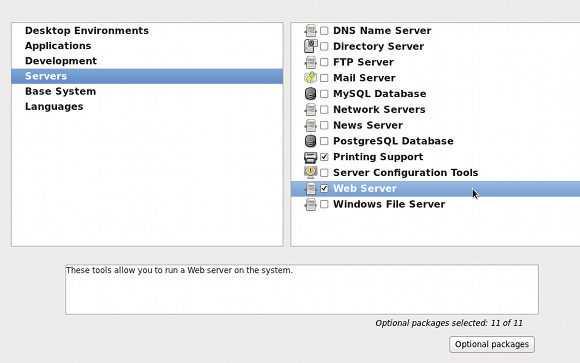
Hvis du ikke har Fedora installert på systemet ditt ennå, kan du gjøre det med
Fedora allerede installert

Hvis du allerede har Fedora installert, kan du installere både webserveren og det grafiske konfigurasjonsverktøyet. Du kan installere httpd og system-oppsetts httpd pakker fra pakkesjefen, eller kjør sudo yum installer httpd system-config-httpd.
Trinn to: Konfigurasjon
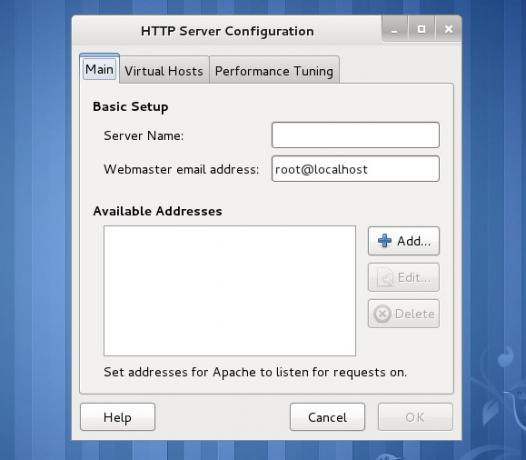
Du kan nå starte det grafiske konfigurasjonsverktøyet fra Systemverktøy -> HTTP. Den første fanen du ser er hovedfanen, hvor du kan konfigurere servernavnet, administratorens e-postadresse og under hvilke adresser serveren er tilgjengelig under. Jeg anbefaler at du legger til en adresse akkurat nå, og velger "Alle tilgjengelige adresser" på port 80 for enkelhets skyld.

Den andre fanen inneholder de forskjellige virtuelle vertene, eller antall forskjellige nettsteder på samme server, som er konfigurert. Serveren kan skille hvilket domenenavn som ble lagt inn i nettleseren, og derfor velge riktig virtuell vert når du viser en side.

Det er mange forskjellige innstillinger som du kan velge for hver virtuell vert, inkludert nødvendige komponenter i tillegg til vanskelige å konfigurere dem som SSL (HTTPS). For et flertall av elementene skal det grafiske konfigurasjonsverktøyet være i stand til å ta vare på dine behov.

Den siste fanen har alt å gjøre med ytelse og mengden tilkoblinger som er tillatt. Det er ingen anbefalte innstillinger, siden hver server har forskjellige funksjoner, så hvis du har et større nettsted, trenger du det lek rundt med disse tallene og se hva som fungerer (forutsatt at du har nok trafikk til å teste ut innstillingene riktig).
Ytterligere nødvendig konfigurasjon
Før du faktisk får tilgang til den nye webserveren, må du åpne terminalen og deretter kjøre sudo-tjeneste httpd start å faktisk starte Apache og sudo chkconfig httpd på for å få Apache til å starte ved hver start.
Trinn tre: Testing
Trinn 3 i prosessen vår er ganske enkelt å teste ut om du har tilgang til siden din eller ikke. Åpne Firefox på samme maskin og skriv inn lokal vert eller 127.0.0.1 for å se om du får denne testsiden (forutsatt at du ikke endret dokumentroten):
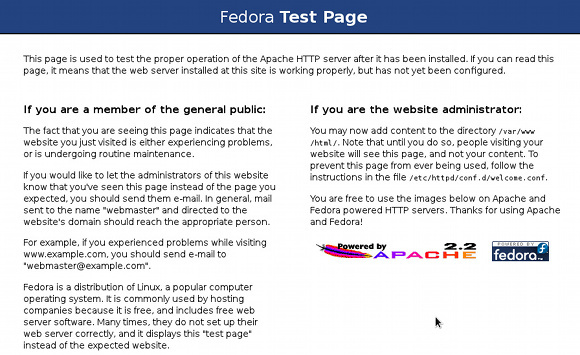
Hvis ikke, kan det hende du har gjort noe galt i konfigurasjonen din eller ikke startet Apache ennå.
Konklusjon
Det er ganske kult å ha Apache i gang på selve systemet ditt, med tanke på at det er den samme teknologien som brukes av de fleste nettsteder du besøker hver eneste dag (inkludert MakeUseOf). Hvis du vil at andre maskiner skal ha tilgang, må du gå inn på Fedoras brannmur konfigurasjonsverktøy (installert som standard) og sørg for at HTTP (Port 80) er åpen. Hvis du vil kjøre mer kompliserte nettrammer som fora eller WordPress, må du også installere MySQL og PHP, men det får jeg igjen til en annen artikkel.
Hvor lett tror du denne prosessen er? Hva liker du eller ikke om Apache? Gi oss beskjed i kommentarene!
Danny er senior ved University of North Texas som liker alle aspekter av open source programvare og Linux.
